现在无线网络的势头正如日中天,WiFi热点更是随处可见。有没有兴趣把自己的电脑设置为WiFi热点,只要一个电脑连上网络,多台手机可共享该热点上网?本文笔者就和大家分享一下如何把装有Windows系统的电脑设置为WiFi热点的经验。我们一起开始吧!
前期准备工作(包括相关工具或所使用的原料等)
装有Windows系统的、可以上网的电脑以管理员身份启动命令提示符:
右键单击【开始】按钮,选择【命令提示符(管理员)】,如下图所示:
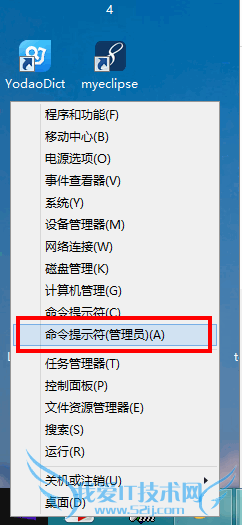
测试当前系统是否支持承载网络:
输入【netsh wlan show drivers】后回车,如果有如下提示信息,说明支持,现在一般的系统都支持承载网络。
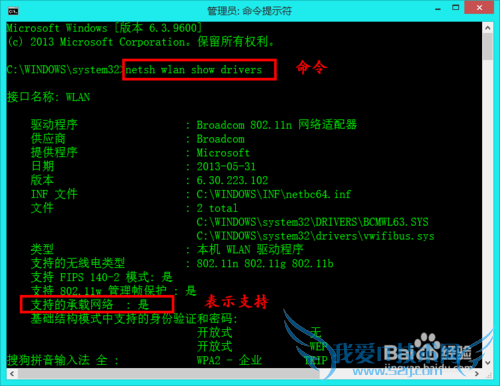
创建承载网络:
输入【netsh wlan set hostednetwork mode=allow ssid=myWiFi
key=12345678】
其中ssid后接的是网络名称,可以自定义,“myWiFi”是我自定义的名称,“key”后接的是承载网络的接入密码,以后接入该WiFi热点时需要输入该密码。我这里只是演示,密码设置的非常简单,你实际设置时要尽可能复杂以防被破解,注意密码最短要8个字符,最长63个字符。
设置输入完成后按回车键,如果出现下图所示的提示信息,就表示创建成功。

启动承载网络:
单击下图所示的【网络】按钮,进入网络开关控制界面:
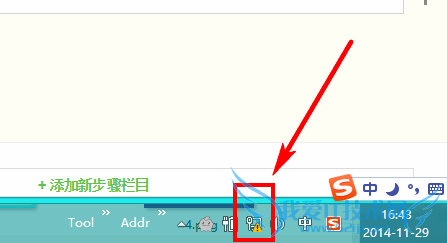
开启WLAN开关,如下图所示:
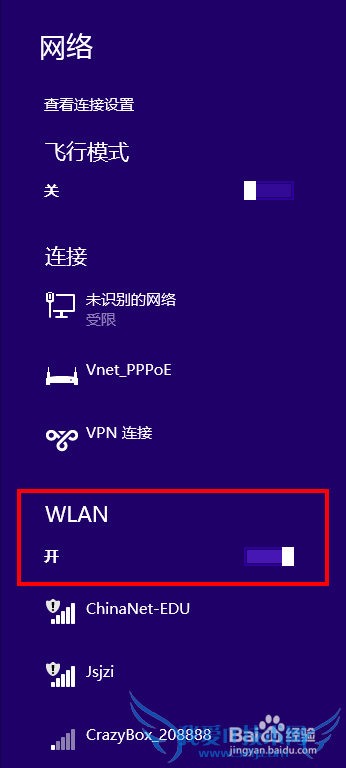
输入【netsh wlan start hostednetwork】后按回车键,出现如下图所示提示信息就表示启动成功。
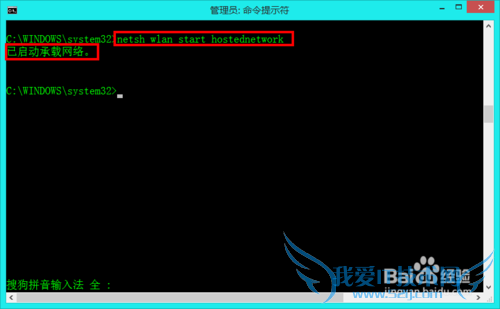
设置网络共享:
注意:这一步设置网络共享,需要在联网的状态下进行。
右键单击下图所示的【网络】按钮,选择【打开网络和共享中心】:
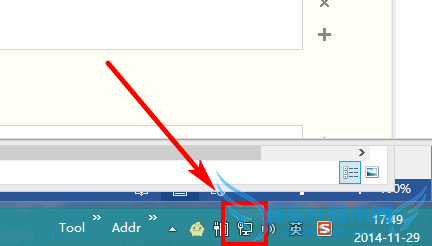
单击【更改适配器配置】,如下图所示:
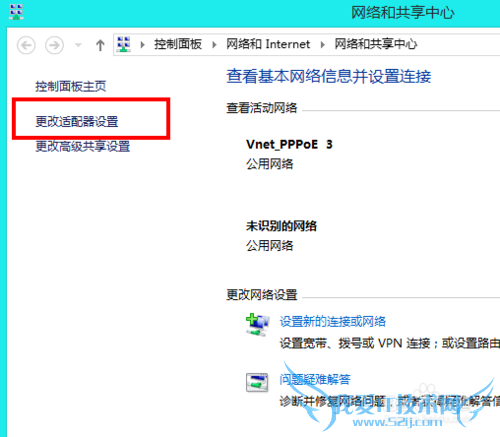
切换到【小图标】显示,找到已经接入Internet的的适配器,右键单击,选择【属性】,接着单击【共享】选项卡,勾选【允许其他网络用户通过此计算机的Internet连接来连接】,并在【家庭网络连接】中选择我们刚创建的WiFi网络,如下图所示:
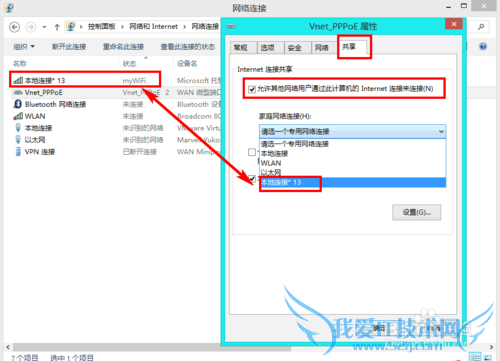
经过以上设置,你就可以在手机的WLAN中找到我们创建的WiFi网络,输入上面设置的密码,就可以连入互联网进行网上冲浪了。
关闭承载网络:
当你不想使用创建的WiFi热点时,关闭即可。
输入【netsh wlan stop hostednetwork】后回车即可,当看到如下的提示信息时就表示停止成功。如下图所示:
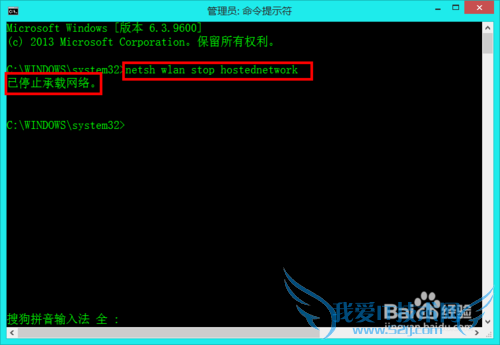
小结:
在大学校园中的网络好像禁止共享操作,所以该方法不适用;直接复制“ 长月如钩_365 ”到百度搜索,可查看作者更多经验;如果您觉得本文对您有帮助,请在右边关注下作者以及时查看最新经验,或者在下方投上您宝贵的一票,谢谢!本知识仅供参考,如果您需解决具体问题(尤其法律、医学等领域),建议您详细咨询相关领域专业人士。作者声明:本文系本人依照真实经历原创,未经许可,谢绝转载。- 评论列表(网友评论仅供网友表达个人看法,并不表明本站同意其观点或证实其描述)
-
